So aktivieren Sie die Textzusammenfassungen am Mac
Klicken SIe in der Menüleiste am oberen Bildschirmrand auf das Apple-Logo und wählen Sie „Systemeinstellungen“ aus. In den Systemeinstellungen klicken Sie dann auf „Tastatur“. Klicken Sie jetzt auf den Reiter „Kurzbefehle“ und wählen Sie aus der Seitenleiste links den Punkt „Dienste“ aus. Im rechten Feld scrollt man nun nach unten. Unter der Zwischenüberschrift „Text“ finden Sie die Funktion „Zusammenfassen“. Setzen davor einen Haken. Der Dienst ist nun aktiviert. Sie können die Systemeinstellungen jetzt wieder schließen.
So nutzen Sie die Textzusammenfassungen für Webseiten & Dokumente
Nachdem Sie den Zusammenfassungsdienst in den Systemeinstellungen aktiviert haben, steht Ihnen diese jederzeit zur Verfügung und kürzt Texte auf einen Bruchteil herunter. So geht's:
Öffnen Sie das Dokument oder den Artikel auf einer Webseite, den Sie zusammenfassen lassen möchten. Auf Webseiten empfehlen wir Ihnen dazu in den Lesemodus zu wechseln. Wählen Sie den gesamten Text aus. Hierbei ist der Shortcut Befehlstaste (cmd) + (a) sehr hilfreich. Rechtsklicken Sie auf die Auswahl und wählen Sie aus dem Kontextmenü „Dienste“ > „Zusammenfassen“ aus.
Nun wird der Text automatisch auf ungefähr die Hälfte der Größe verkürzt. Der Regler über „Größe der Zusammenfassung“ erlaubt Ihnen den Komprimierungsgrad anzupassen. Daneben lässt sich auch anpassen, ob Sätze oder Absätze zusammengefasst werden sollen. Sie können die Textzusammenfassung nun kopieren, als Textedit-Datei speichern oder durchlesen und einfach wieder löschen.
Für viele Nutzer kann die Funktion äußerst nützlich sein, da sie schnell und einfach Texte auf einen Bruchteil reduziert. Allerdings kann es vorkommen, dass bei zu starker Verkürzung wichtige Teile verloren gehen. Wir empfehlen Ihnen daher die Größe der Zusammenfassung nicht zu klein zu wählen.

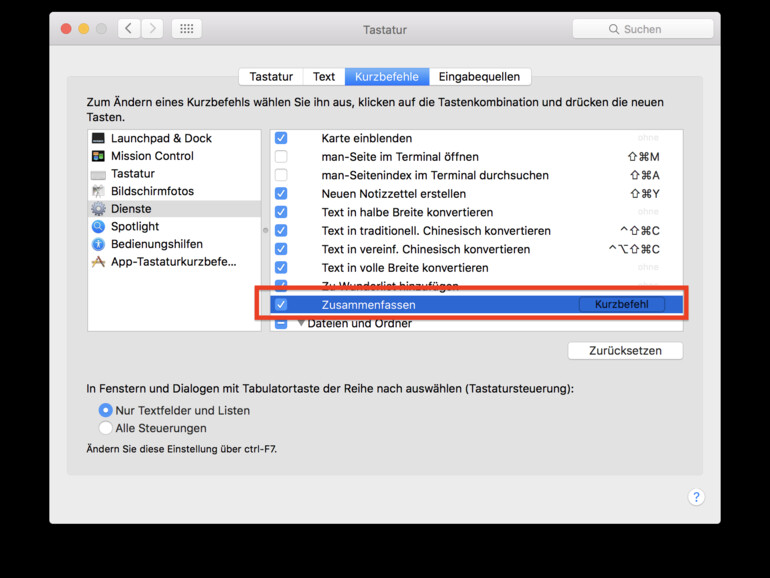
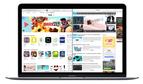

Diskutiere mit!
Hier kannst du den Artikel "So leicht lassen sich Textzusammenfassungen am Mac erstellen" kommentieren. Melde dich einfach mit deinem maclife.de-Account an oder fülle die unten stehenden Felder aus.
So viele Rechtschreibfehler habe ich schon lange nicht mehr gesehen...